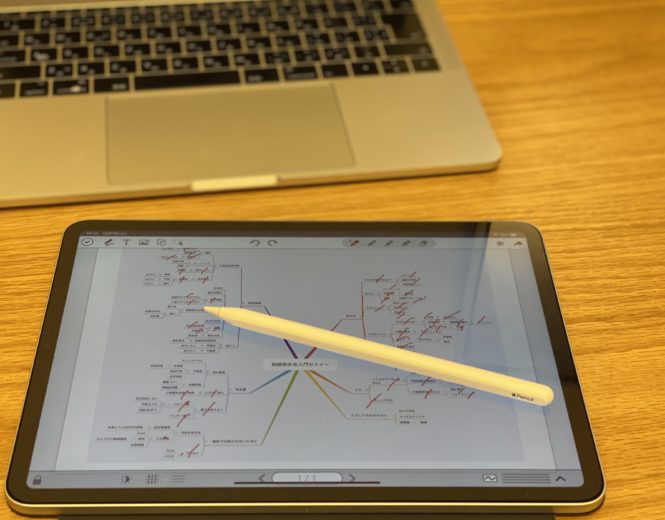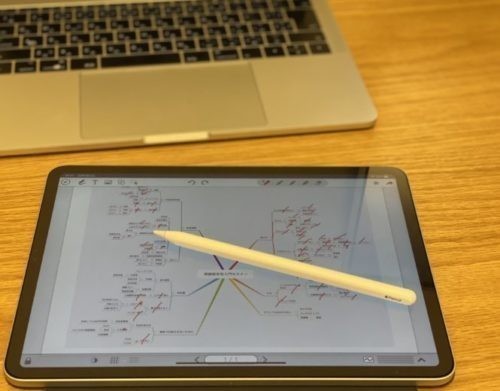独立してから、ペーパーレスでの仕事ができるようになりました。
それというのも、ツールが助けてくれたからといえます。
今回はそんなペーパーレスに貢献してくれたベスト11、じゃなくてベスト5をご紹介します。
じぶんが使った紙の多さにドン引きした話
ペーパーレスにしたいと強く感じたのは、独立1年目の確定申告の仕事をしていたとき。
じぶんでつくった申告書のチェックをするのに、紙をプリントアウトして、赤ペンでチェックしていたのですが、紙を処分するときにその使った紙の多さにドン引きしました。
紙の使用量の多さはもちろん、使った紙を廃棄する時間の多さといったものにです。紙を買うコストもかかりますし。
「これは何とかしないと…」とペーパーレスな仕事を目指すことにしました。
それから3年ほど経っていますが、今は当時に比べると、かなりペーパーレスに仕事することができるようになっています。
お客様からもらいたい資料が紙の場合でも基本、スキャンさせていただき、データにしていますし、そのお客様の資料もDropboxに入れていて、紙では保管していません。
Dropbox Plus の値上げをかなりの値下げと感じた理由(ワケ) 1TB→2TB・スマートシンク・巻き戻し | GO for IT
といっても。じぶんが購入したものの請求書やレシートは法律で紙で保管することが決まっているので、仕方なく紙で保管していますが。
それと、相続税の申告はこれまで電子申告ができませんでしたが、今回、初の電子申告をする予定です。(まぁ、いろいろ苦戦しましたが)
印鑑を使う仕事からは、そろそろ卒業したいというのが本音。
そういうことができるようになったのは、必要なツールを揃えたからに他なりません。
ペーパーレスで仕事をするためのツール Best5
ペーパーレスで仕事をするのに、貢献してくれたツールをご紹介します。
iPad Pro
iPad Proがなければペーパーレスはできなかったでしょう。
[amazonjs asin=”B07KCP6RSY” locale=”JP” title=”Apple iPad Pro (11インチ, Wi-Fi, 64GB) – シルバー (最新モデル)”]
PCの画面でチェックがしにくいのは、帳票フォームで表示されないという点がひとつ。
iPadでPDFファイルを表示させれば紙と同じ状態で表示させることができます。
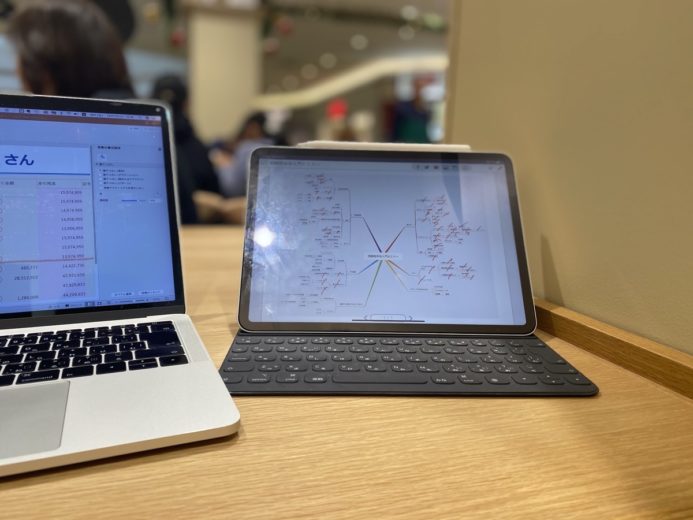
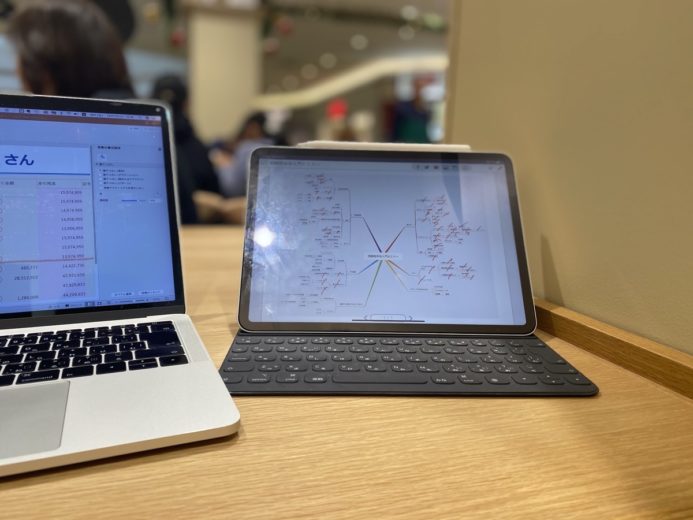
iPadはディスプレイとしても使えますし、これ以外にもKindleを読みやすく、どこに行くにも必ず持ち歩いています。
SidecarでMacBook Pro とiPad Proでのデュアルディスプレイ | GO for IT 〜 税理士 植村 豪 Official Blog
iPad Pro(2018年版)にあってMacやiPhoneXSにない使いやすさ | GO for IT 〜 税理士 植村 豪 Official Blog
私が使っているのは、iPad Pro2018の11インチ、64GB・Wi-Fiモデル。iPad Proとはいえ、コンパクトなサイズ感、そして重さに申し分ありません。
Apple Pencil
ペーパーレスには、iPad Proだけでなく、Apple Pencilを使うことが欠かせません。
[amazonjs asin=”B07KR69HH9″ locale=”JP” title=”Apple Pencil(第2世代)”]
この2つがあって、かなりペーパーレスが現実になっていきました。
資料のチェック、説明するときにApple Pencilを使うことがあります。
Apple Pencil(第2世代)は15,000円する超高級えんぴつだけあって、書き心地もなめらかです。


Apple Pencil(第2世代)になって、iPad Proを使って充電できるので、使いたいときに充電がないというストレスはなくなりました。
iPadではなくiPad Proを買うという選択 選ぶならより使いやすくワクワクするものを。 | GO for IT 〜 税理士 植村 豪 Official Blog
UPAD
iPadがあれば、書き込みができるわけでもなく、アプリが必要です。
私はUPADというアプリを使っています。
現在は、AppleのメモアプリやファイルアプリからでもApple Pencilでの書き込みができます。
ただ、UPADは横にページをスライドできる、ミスを見つけたらそのページにマーキングでき、特定のページだけを表示させることができるという機能があり、やはり使いやすさでは、UPADに軍配が上がります。
Scannable
紙の資料なら、まずやるべきはファイルにすること。
Scannableは紙の資料にかざすと、紙の段差を自動的に認識し、スキャンしてくれます。
今は類似アプリもいろいろありますが、Evernoteとの連携の良さもScannableのメリットです。
名刺をもらったら、Scannableでスキャンして、データで保管していますし、iPadでもiPhoneでも使えるのがまたいいです。
これがなかったらほんとうに困ります。
プレビュー
プレビューというのは、MacのアプリでPDFファイルの編集アプリです。PCで使います。
ペーパレスの仕事に関係ある?と思うかもしれませんが、これが大アリでPDFファイルを結合したり、1枚だけ削除したり、画像を加工することが簡単にできます。
じぶんがつくった資料をチェックするときに、いくつかにファイルが分かれている場合、ファイルが1つにまとまっていたほうがチェックしやすいのです。
だからPCでファイルを1つにまとめて、iPad ProのUPADで読み込む流れです。
Macを使ってよかったと感じることの1つと言える、プレビューです。
Macの「プレビュー」が便利すぎる件 画像もPDFも らくらく編集できる | GO for IT 〜 税理士 植村 豪 Official Blog
Windowsを使うなら、CubePDF PageというソフトでPDFの結合ができます。
PDFファイルの結合を無料でやってみたいならCubePDF pageがおすすめ! | GO for IT 〜 税理士 植村 豪 Official Blog
PDFの方向を変えてファイル保存したいならCubePDF Utility Macならプレビューでかんたん編集 | GO for IT 〜 税理士 植村 豪 Official Blog
紙を無くすのにいくらかかるか?
紙を出さずに仕事をするのにいくらかけるか?私の場合には、現状こんな感じです。
| iPad Pro2018 11インチ(64GB・Wi-Fi) | 98,780円(税込) |
| Apple Pencil(第2世代) | 15,950円(税込) |
| Smart Keyboard Folio | 21,780円(税込) |
| UPAD for iCloud | 860円(税込) |
| Evernote Scannable | 無料 |
| Macプレビュー | 無料 |
と、全部で137,370円。消費税8%の時代に買っているのでもう少し安かったですが。
これが高いかどうか?高いと感じるかもしれませんが、便利さ・コスト・体験を考えると十分にペイできていますし、その価値はあったと見ています。
使いやすさを追求すると、このくらいは…という感じですが、Apple Pencil(第1世代)は現在、iPadでも使うことができるようになりました。
そう考えるともう少し投資額を下げることもできます。
例えば、こんな感じです。
| iPad2019 10.2インチ(32GB・Wi-Fi) | 38,280円(税込) |
| Apple Pencil(第1世代) | 11,880円(税込) |
| iPad用Smart Cover | 6,380円(税込) |
| Appleメモアプリ・ファイルアプリ | 無料 |
| Evernote Scannable | 無料 |
| Cube PDF Page | 無料 |
これで合計56,540円。
多少使いやすさが落ちたとしても、ペーパーレスを実現するには、十分です。
さらにiPadのカバーを純正にしなければさらに下げることもできます。
使ってみないとわからないことも多く、ペーパーレスを体験してみたいという方には参考にしていただければ。
【編集後記】
昨日はカットに行った後、相続税のお客様と最後の打合せでした。来週に提出すれば終わりです。相続の仕事をするといつも感じることですが、これで終わりの感じがしません。その後戻ってから夜まで寝てしまいました。
【昨日の1日1新】
※「1日1新」→詳細はコチラ
+ICHI CAFE ほうじ茶ラテ